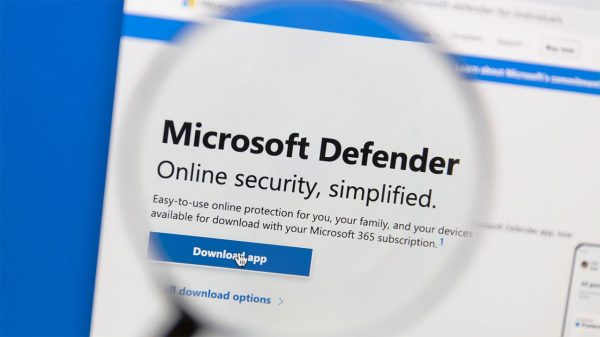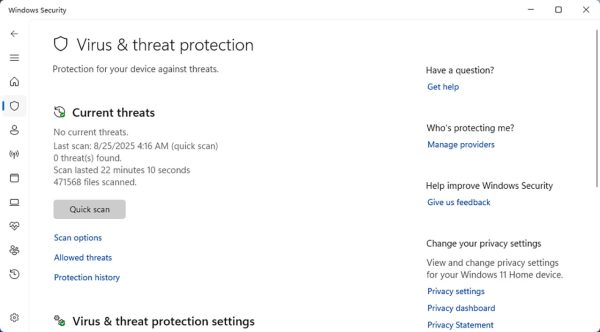در زمانهای نه چندان دور، استفاده از یک کامپیوتر ویندوزی بدون نصب یک آنتی ویروس مطمئن، تقریباً به معنای آلوده شدن قطعی آن به بدافزارها بود! اما امروزه وضعیت کاملاً متفاوت است. مایکروسافت پیشرفتهای چشمگیری در سیستم عامل خود ایجاد کرده است، به گونهای که دیگر احتمالاً نیازی به پرداخت هزینه برای خرید نرمافزارهای آنتی ویروس جانبی در ویندوز 11 ندارید. با ما در دیجی رو همراه باشید تا ببینیم چگونه امنیت ویندوز 11 تا این حد بهبود یافته و نیازی به نصب آنتی ویروس در این سیستم عامل ندارید.
چرا در گذشته به آنتی ویروسهای جانبی نیاز داشتیم؟
اگر دوران ویندوزهای اولیه در اوایل دهه 2000 را به خاطر داشته باشید، حتماً یادتان هست که بدافزارها چقدر شایع بودند. دانلود و نصب برنامههای جدید، شبیه راه رفتن در یک میدان مین مجازی بود! هر قدم میتوانست منجر به آلودگی سیستم شما شود.
مشکل اصلی به دو عامل کلیدی برمیگشت:
- ویندوز به کاربران آزادی عمل زیادی میداد تا هر برنامهای را از هر جایی که میخواستند دانلود و نصب کنند.
- ویندوز فاقد یک ابزار امنیتی جامع و یکپارچه برای مقابله با بدافزارها بود.
ترکیب این دو عامل، یعنی یک سیستم عامل نسبتاً آزاد و بدون ابزار آنتی ویروس داخلی، ویندوز را به یک هدف آسان برای مهاجمان تبدیل کرده بود. این موضوع وقتی حادتر شد که تعداد کاربران اینترنت و در نتیجه، استفاده کنندگان از ویندوز، به صورت تصاعدی افزایش یافت. در نتیجه، کاربران مجبور بودند به هر قیمتی که شده، یک آنتی ویروس جانبی نصب کنند، در غیر این صورت، سیستم آنها به سرعت پر از بدافزارهای مختلف میشد.
Microsoft Defender همه چیز را تغییر داد
با وجود آن مشکلات اولیه، من شخصاً بیش از 10 سال است که از هیچ آنتی ویروس جانبی روی ویندوز استفاده نمیکنم و به اکثر افراد نیز همین توصیه را دارم. چرا که واقعاً غیرضروری است.
مایکروسافت که نیاز مبرم به محافظت بهتر از سیستم عامل خود را از همان ابتدا تشخیص داده بود، در نهایت ویندوز دیفندر (Windows Defender) را ایجاد و آن را در ویندوز 8 ادغام کرد. نسخههای بعدی ویندوز، یعنی ویندوز 10 و ویندوز 11، به صورت پیش فرض شامل ویندوز دیفندر بودند، اگرچه با نامهای متفاوتی شناخته میشدند. پس از چند تغییر، مایکروسافت بالاخره نام آن را به Microsoft Defender Antivirus تغییر داد که اکنون بخشی از Windows Security است.
با وجود این سردرگمی در نامگذاری، واقعیت این است که این نرمافزار، فوقالعاده است. این ابزار امنیتی، به عنوان یک آنتی ویروس در ویندوز 11، به طور موثری از سیستم شما در برابر تهدیدات محافظت میکند.
Windows Security یک ابزار امنیتی قدرتمند و رایگان
با وجود اینکه Microsoft Defender Antivirus کاملاً رایگان است، اما عملکردی بینظیر دارد. این ابزار هم محافظت لحظهای (Real-time Protection) را فراهم میکند که فایلهای دانلود شده و برنامههای در حال اجرا را برای شناسایی بدافزارها اسکن میکند، و هم امکان اجرای اسکن دستی و سنتی ویروس را در هر زمانی که بخواهید، به شما میدهد.
بررسی دادههای AV-Test، که عملکرد آنتی ویروسها را در شناسایی و مسدود کردن ویروسها بررسی و با هم مقایسه میکند، نشان میدهد که Microsoft Defender معمولاً حداقل همسطح رقبای پولی خود است و در بسیاری از موارد حتی از آنها پیشی میگیرد و رتبه اول را به خود اختصاص میدهد. این آنتی ویروس در ویندوز 11 به خوبی میتواند از سیستم شما محافظت کند.
مهمتر از همه، تأثیر این آنتی ویروس بر عملکرد اکثر کامپیوترها بسیار ناچیز است. من شخصاً آن را غیرفعال کردم و چند بازی انجام دادم، Blender را برای رندر گرفتن اجرا کردم، چند فایل ZIP بزرگ را از حالت فشرده خارج کردم و یک هوش مصنوعی محلی را اجرا کردم تا ببینم آیا با غیرفعال کردن آن، افزایش محسوسی در عملکرد وجود دارد یا خیر. جالب اینجاست که هیچ تفاوتی مشاهده نکردم و دقیقاً همین انتظار را هم داشتم. این عملکرد بهینه، یکی از مهمترین مزایای آنتی ویروس داخلی ویندوز 11 است.
Windows Security همچنین تنظیمات مهم و رایج مانند ایجاد استثناها (Exclusions) و تعیین اقدامات پیش فرض در صورت شناسایی بدافزار را بسیار آسان کرده است. برای دسترسی به این تنظیمات، کافی است وارد بخش مربوطه در تنظیمات ویندوز شوید.
اگر میخواهید یک اسکن دستی انجام دهید، کافی است به بخش “Virus & Threat Protection” بروید و روی “Scan” کلیک کنید. اگر کنترل بیشتری میخواهید، میتوانید با کلیک بر روی “Scan options”، فایلها، پوشهها و درایوهایی که باید در پروسه اسکن گنجانده شوند را سفارشیسازی کنید و همچنین میزان دقیق بودن اسکن را تنظیم نمایید.
اگرچه معمولاً به آن نیازی پیدا نمیکنید، اما این ابزار همچنین قابلیت اجرای اسکن بدافزار در هنگام بوت شدن سیستم را فراهم میکند، که میتواند در شرایطی که با بدافزارهای سرسخت مانند یک روتکیت در کامپیوتر خود مواجه هستید، بسیار ارزشمند باشد. این ویژگی، قابلیتهای آنتی ویروس داخلی ویندوز 11 را تکمیل میکند.
محافظت در برابر باجافزارها با Controlled Folder Access
Windows Security همچنین شامل محافظت یکپارچه در برابر باجافزارها در قالب Controlled Folder Access است. این ویژگی، همانطور که از نامش پیداست، دسترسی برنامهها به پوشههای مهم در کامپیوتر شما را محدود میکند. با فعال کردن آن، تنها برنامههایی که شما اجازه میدهید، میتوانند فایلهای موجود در پوشههای حساس مانند پوشههای اسناد، تصاویر، ویدیوها و… را تغییر دهند. این لایه امنیتی اضافی، به شدت از اطلاعات شما در برابر حملات باجافزاری محافظت میکند. بنابراین، با اتکا به آنتی ویروس در ویندوز 11، میتوانید از اطلاعات خود در برابر این تهدیدات نوظهور نیز محافظت کنید.
نکته:
باجافزار (Ransomware) نوعی بدافزار است که با رمزنگاری فایلها و دادههای ارزشمند قربانی، دسترسی به آنها را مسدود میکند. در این نوع حمله، مهاجم یا مهاجمان برای بازگرداندن فایلها، از قربانی درخواست پول (باج) میکنند که معمولاً به صورت ارزهای دیجیتال مانند بیتکوین پرداخت میشود تا ردیابی نشود. این بدافزارها اغلب از طریق پیوستهای ایمیل مخرب، لینکهای آلوده یا وبسایتهای فیشینگ وارد سیستم میشوند. هدف نهایی، وادار کردن قربانی به پرداخت باج برای دریافت کلید رمزگشایی و بازگرداندن اطلاعاتش است. این حملات میتوانند خسارات مالی و عملیاتی زیادی به افراد و سازمانها وارد کنند.
چه زمانی ممکن است به آنتی ویروسهای جانبی نیاز داشته باشید؟
البته، مواقعی وجود دارد که استفاده از یک آنتی ویروس جانبی میتواند مفید باشد.
اگر به کنترل دقیقتری نیاز دارید یا از رابط کاربری Windows Security خوشتان نمیآید، برخی از گزینههای جانبی ممکن است برای شما جذابتر باشند. علاوه بر این، در حالی که فایروال ویندوز کاملاً کاربردی است، کار با آن کمی دشوار و قدیمی به نظر میرسد. بسیاری از آنتی ویروسهای جانبی، پکیجهایی را ارائه میدهند که شامل یک رابط کاربری بصریتر و مفیدتر برای فایروال داخلی ویندوز هستند.
علاوه بر این، برخی نرمافزارهای ضد بدافزار، مانند Malwarebytes، قابلیتی دارند که به آنها اجازه میدهد در کنار آنتی ویروس اصلی سیستم (مانند Microsoft Defender)، به عنوان یک ابزار مکمل عمل کنند. این ابزارها برای پیدا کردن بدافزارهایی طراحی شدهاند که ممکن است از دید آنتی ویروس اصلی شما پنهان مانده باشند. به این کار «نظر دوم» یا «second opinion» گفته میشود. این یعنی با وجود اینکه آنتی ویروس پیش فرض ویندوز، وظیفه حفاظت بلادرنگ و لحظهای را به عهده دارد، میتوانید برای اطمینان بیشتر، یک بار دیگر سیستم خود را با یک اسکنر دیگر بررسی کنید. این کار به ویژه پس از اینکه فکر میکنید سیستمتان آلوده شده است، بسیار مفید خواهد بود. این قابلیت به شما کمک میکند تا از پاکسازی کامل سیستمتان مطمئن شوید، بدون اینکه نیاز به دو آنتی ویروس فعال و همزمان داشته باشید که ممکن است با هم تداخل پیدا کنند.
در نهایت، با توجه به تمام پیشرفتهایی که مایکروسافت در زمینه امنیت ویندوز انجام داده، میتوان گفت که آنتی ویروس داخلی ویندوز 11 به صورت پیش فرض، به قدری قدرتمند شده است که برای اکثر کاربران، نیاز به هزینههای اضافی برای نرمافزارهای امنیتی را از بین برده است. با استفاده صحیح از Microsoft Defender، میتوانید از یک کامپیوتر امن و روان لذت ببرید.
اگر هنوز هم در مورد نیاز به آنتی ویروسهای جانبی مردد هستید، شاید بهتر باشد ابتدا به قابلیتهای Microsoft Defender در ویندوز 11 اعتماد کنید. این ابزار رایگان و قدرتمند، نیازهای امنیتی شما را به خوبی برطرف میکند.